デバイスを待機している場合の対処方法
デバイスの解決策を待っています: 1. デバイスの接続を確認します; 2. デバイス ドライバー; 3. システムの互換性を確認します; 4. コンピューターとデバイスを再起動します; 5. ファームウェアまたはソフトウェアを更新します; 6. ポート設定を確認します; 7.ログ ファイルを表示する; 8. テクニカル サポートに連絡する; 9. 電源を確認する; 10. ハードウェア障害がないか確認する; 11. 互換性の問題を考慮する; 12. オペレーティング システムを更新する; 13. 他のソフトウェアまたはツールを使用する; 14. データをバックアップする; 15.関連するフォーラムやコミュニティを見つける; 16. サードパーティ製ソフトウェアなどの使用は避けてください。
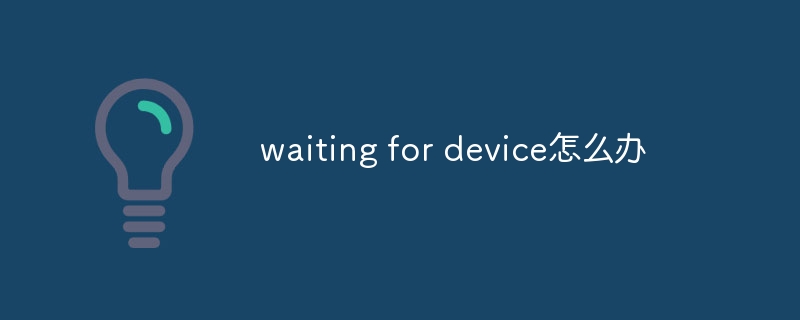
「デバイスを待機しています」は、デバイスを接続または起動しようとしたときに通常表示される一般的なエラー メッセージです。このエラーはさまざまな理由で発生する可能性があり、考えられる解決策をいくつか示します:
1. デバイスの接続を確認します:
- 正しい デバイスを接続し、コネクタ、ケーブルなどが正しいことを確認してください。
- USB 接続を使用している場合は、USB ポートまたはケーブルを交換して、損傷がないことを確認してください。
2. デバイス ドライバー:
- 正しいデバイス ドライバーがインストールされていることを確認してください。場合によっては、ドライバーが欠落しているか破損していると、デバイスが正しく認識されなくなることがあります。
- デバイスの製造元の公式 Web サイトにアクセスして、最新のドライバーをダウンロードしてインストールできます。
3. システムの互換性を確認します:
- オペレーティング システムとハードウェアに互換性があることを確認します。場合によっては、オペレーティング システムの新しいバージョンが特定の古いハードウェアをサポートしていない場合があります。
4. コンピューターとデバイスを再起動します:
- コンピューターとデバイスを再起動して、問題が解決したかどうかを確認してください。
5. ファームウェアまたはソフトウェアを更新します:
- お使いのデバイスに更新可能なファームウェアまたはソフトウェアがある場合は、更新してみてください。これにより、いくつかの既知の問題が解決される可能性があります。
6. ポート設定を確認します:
- 特定のポート (COM ポートなど) を使用している場合は、ポートが設定は正しいです。場合によっては、ポートの競合によりデバイスが正しく認識されないことがあります。
7. ログ ファイルを確認します:
- 関連するログ ファイルを確認して、デバイスの接続または起動に関連するエラーがないか確認します。警告メッセージ。これにより、問題に関する詳細情報が得られる場合があります。
8. テクニカル サポートに連絡する:
- 上記のどの方法でも問題を解決できない場合は、テクニカル サポートに連絡することをお勧めします。デバイスメーカーのチーム。より具体的なヘルプやガイダンスを提供できる場合があります。
9. 電源を確認します:
- デバイスの電源が安定していて十分であることを確認します。場合によっては、電源の問題により、デバイスが起動または正常に動作しなくなることがあります。
10. ハードウェア障害の確認:
上記のどの方法でも問題を解決できない場合は、ハードウェア障害である可能性があります。この場合、デバイスを修理に出すか、製造元に連絡してさらなるトラブルシューティングを行う必要がある場合があります。
11. 互換性の問題を考慮してください:
オペレーティング システムとアプリケーションがデバイスと互換性があることを確認してください。場合によっては、特定のアプリケーションまたはオペレーティング システムのバージョンが特定のデバイスと互換性がない場合があります。
12. オペレーティング システムの更新:
オペレーティング システムが古すぎる場合は、最新バージョンへのアップグレードを検討してください。オペレーティング システムの新しいバージョンでは、ハードウェアおよびドライバー関連の問題が修正されることがよくあります。
13. 他のソフトウェアまたはツールを使用します:
他のソフトウェアまたはツールを使用してデバイスを接続または起動して、問題が解決するかどうかを確認してください。これは、問題が特定のソフトウェアまたはツールに関連しているかどうかを判断するのに役立ちます。
14. データのバックアップ:
修復手順を実行する前に、必ず重要なデータをすべてバックアップしてください。こうすることで、データ損失やその他の問題が発生した場合に、以前の状態に戻すことができます。
15. 関連するフォーラムとコミュニティを見つける:
お使いのデバイスと問題に関連するフォーラムとコミュニティをインターネット上で見つけます。他のユーザーも同様の問題に遭遇し、解決策や提案を共有している可能性があります。
16. サードパーティ製ソフトウェアの使用を避ける:
デバイスの接続や操作に未承認のサードパーティ ソフトウェアを使用することは避けてください。これらのソフトウェアには、デバイスの誤動作やデータ漏洩を引き起こす可能性のある悪意のあるコードが含まれている可能性があります。
17. ソフトウェアとドライバーを定期的に更新する:
オペレーティング システム、アプリケーション、ドライバーを定期的に更新して、最新のセキュリティ パッチと機能を確実に最新の状態に保ちます。同期中。
18. ハードウェア構成のバックアップ:
可能であれば、マザーボード、グラフィックス カード、メモリなどの主要なパラメータと設定を含むハードウェア構成をバックアップします。 。こうすることで、必要なときに簡単に元の状態に戻すことができます。
以上がデバイスを待機している場合の対処方法の詳細内容です。詳細については、PHP 中国語 Web サイトの他の関連記事を参照してください。

ホットAIツール

Undresser.AI Undress
リアルなヌード写真を作成する AI 搭載アプリ

AI Clothes Remover
写真から衣服を削除するオンライン AI ツール。

Undress AI Tool
脱衣画像を無料で

Clothoff.io
AI衣類リムーバー

Video Face Swap
完全無料の AI 顔交換ツールを使用して、あらゆるビデオの顔を簡単に交換できます。

人気の記事

ホットツール

メモ帳++7.3.1
使いやすく無料のコードエディター

SublimeText3 中国語版
中国語版、とても使いやすい

ゼンドスタジオ 13.0.1
強力な PHP 統合開発環境

ドリームウィーバー CS6
ビジュアル Web 開発ツール

SublimeText3 Mac版
神レベルのコード編集ソフト(SublimeText3)

ホットトピック
 7689
7689
 15
15
 1639
1639
 14
14
 1393
1393
 52
52
 1287
1287
 25
25
 1229
1229
 29
29


